Eğer "Farklı kullanıcı olarak çalıştırMicrosoft Windows'ta bir simgeye sağ tıkladığınızda menüden ” seçeneği eksik, etkinleştirmek için bu adımları kullanabilirsiniz.
Windows 10, 8 ve 7
" düğmesini basılı tutun.Vardiya” tuşuna basın, ardından başlatmak istediğiniz programın simgesine sağ tıklayın. Bu, yalnızca uygulama başlatma dosyalarında (EXE) veya uygulama başlatma dosyalarının kısayollarında çalışır.
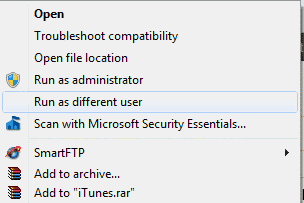
Windows 7, 8 ve Vista kullanıcıları, seçeneği menüye kalıcı olarak şu şekilde ekleyebilir: ShellRunas'ı indirme ve yükleme. ShellRunas, Microsoft tarafından sağlanan resmi bir yardımcı programdır. ShellRunas kurulduktan sonra, yürütülebilir bir dosyaya sağ tıkladığınızda bu seçenek kullanılabilir olacaktır.
Windows XP ve 2000
- Yönetici haklarıyla iş istasyonunda oturum açın.
- Sağ tık "Benim bilgisayarım” ve tıklayın”Üstesinden gelmek“.
- İçinde "Bilgisayar yönetimi“, yanındaki artı işaretine tıklayın”Hizmetler ve Uygulamalar" ve ardından "Hizmetler“.
- Ayrıntılar bölmesindeyken:
- Windows 2000'de: “Olarak çalıştırmak” hizmetini, ardından “Özellikler“.
- Windows XP'de: Sağ tıklayın “İkincil oturum açma” hizmetini, ardından “Özellikler“.
- İçinde "Özellikler" Ayarlamak "başlangıç türü" ile "Otomatik“ ve tıklayın”Başlangıç“.
- Bilgisayar hizmeti başlattıktan sonra, “Tamam” ve pencereden dışarı kapatın. NS "Farklı kullanıcı olarak çalıştır” hizmeti artık bir simgeye sağ tıkladığınızda bir seçenek olmalıdır.
SSS
Windows 8'de "Başlat"ı ve ardından uygulamayı seçtiğimde neden "Farklı kullanıcı olarak çalıştır" seçeneğini göremiyorum?
Seçenek, Windows 8'deki “Başlat” düğmesinden çalışmayacaktır. Dosyayı dosya gezgininden veya Masaüstünüzden başlatın.
"Farklı çalıştır" seçeneğini gizleyen veya gösteren bir Grup İlkesi Nesnesi var mı?
Evet. Bu, Bilgisayar Yapılandırması/Yönetim Şablonları/Windows Bileşenleri/Kimlik Bilgileri Kullanıcı Arabirimi/Kimlik bilgisi girişi için güvenilir yol gerektirir. Etkinleştirilirse, içerik menüsünden RADU seçeneği kaybolur. Etkinleştirildiğinde geri döner.